Cara photoshop seseorang menjadi gambar

Mempelajari cara Photoshop seseorang menjadi gambar adalah keterampilan yang sangat berguna untuk diperoleh. Tutorial pemula ini akan memandu Anda melalui proses mengambil seseorang dari satu gambar dan menambahkannya ke yang lain. Meskipun ini secara khusus diarahkan untuk menambahkan orang, teknik-teknik ini dapat digunakan dalam pekerjaan komposit lainnya.
Dapatkan Adobe Creative Cloud Untuk mengikuti tutorial ini dan jelajahi proyek lain di Photoshop. Jika ini bukan yang Anda cari, atau Anda ingin sesuatu yang lebih maju, lihat daftar komprehensif kami Tutorial Photoshop. .
01. Temukan gambar Anda

Saat memilih dua gambar Anda, penting untuk mempertimbangkan perspektif dan sudut yang cocok, memastikan bahwa setiap gambar yang dimasukkan memiliki peluang terbaik untuk terlihat alami dan in situ. Cobalah untuk meniru resolusi dan kondisi pencahayaan dari gambar asli, karena perbedaan kecil dapat segera merusak kredibilitas suatu komposisi.
Saat memotong seseorang dari latar belakang mereka, lebih baik memiliki tepi yang tajam di sekitar subjek Anda. Jika latar belakang cukup bersih, seperti warna polos, blok, Anda sering dapat pergi dengan menggunakan alat penghapus ajaib untuk potongan cepat.
Ini melibatkan bersepeda melalui alat penghapus dengan mengklik dan menahan ikon di bilah alat atau menekan Bergeser + E. , sampai Anda sampai ke penghapus ajaib. Dengan alat ini dipilih, klik area gambar yang tidak diinginkan untuk dihapus. Jika itu adalah latar belakang putih kosong, biasanya hilang dalam satu klik. Ini destruktif dan permanen, jadi perlu duplikat lapisan atau mendukung gambar ke atas.
02. Gunakan alat pena
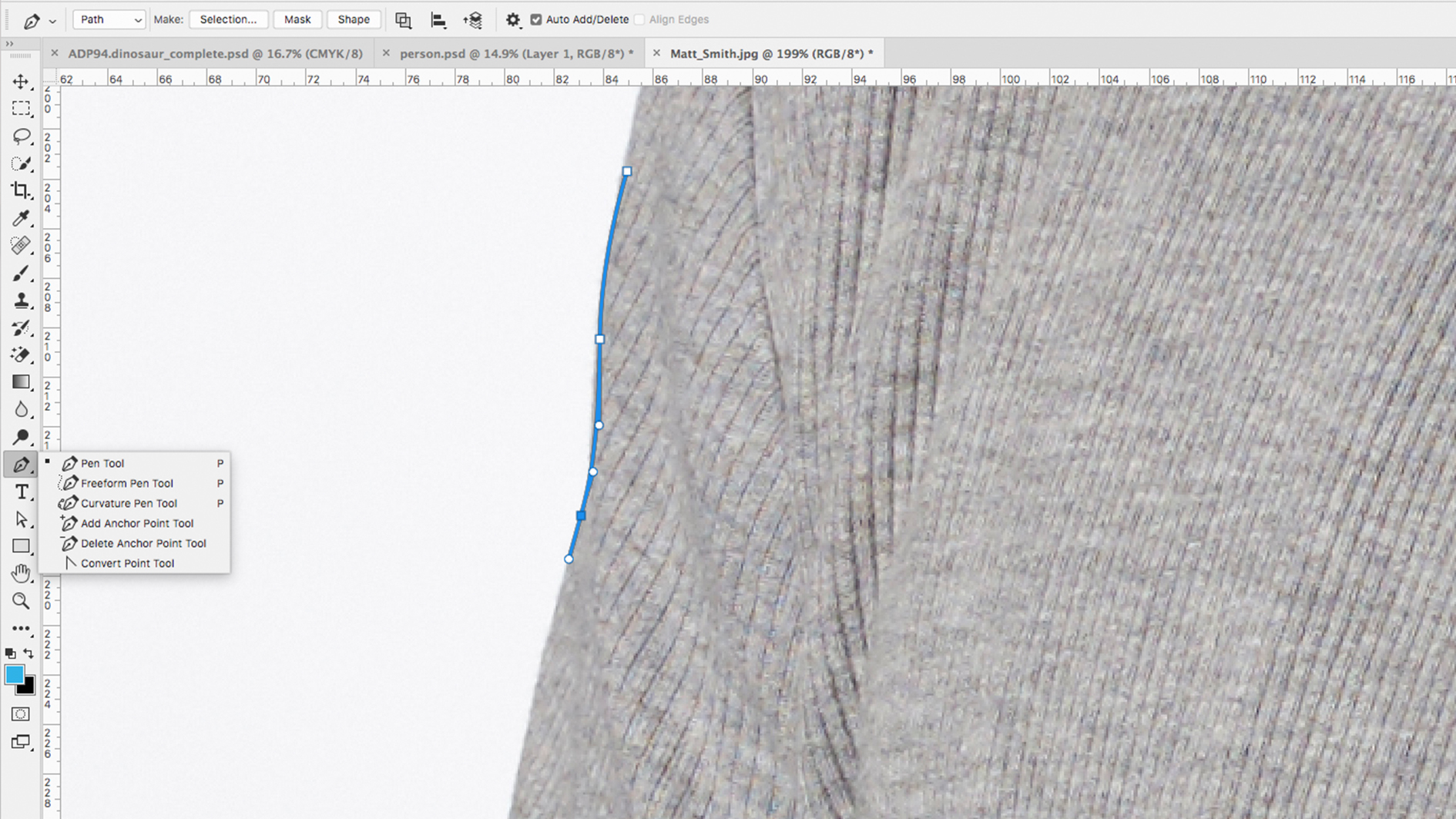
Cara paling akurat untuk memotong objek di Photoshop adalah dengan menggambar jalur dengan alat pena. Pilih alat Pena di bilah alat atau dengan pintasan P , lalu buat poin pertama di jalur Anda dengan mengklik ke kanvas, di suatu tempat di tepi subjek Anda. Lanjutkan mengklik seluruh tubuh, sampai Anda menghubungkan titik akhir dengan yang pertama (abaikan kepala dan rambut untuk saat ini, kira-kira menggambarnya).
Saat Anda mengklik, tahan mouse untuk menyeret pegangan Bezier dan menggambar kurva. Anda dapat menambahkan ini ke titik jangkar nanti dengan alat konversi titik atau mengedit yang ada dengan alat seleksi langsung. Pegang alt. Kunci saat Anda mengklik untuk mengubah hanya satu pegangan independen dari yang lain. Anda dapat menyimpan jalur ini di Paths Panel atau memilihnya dengan mengklik kanan dan menekan Make Selection.
03. Fokus pada rambut
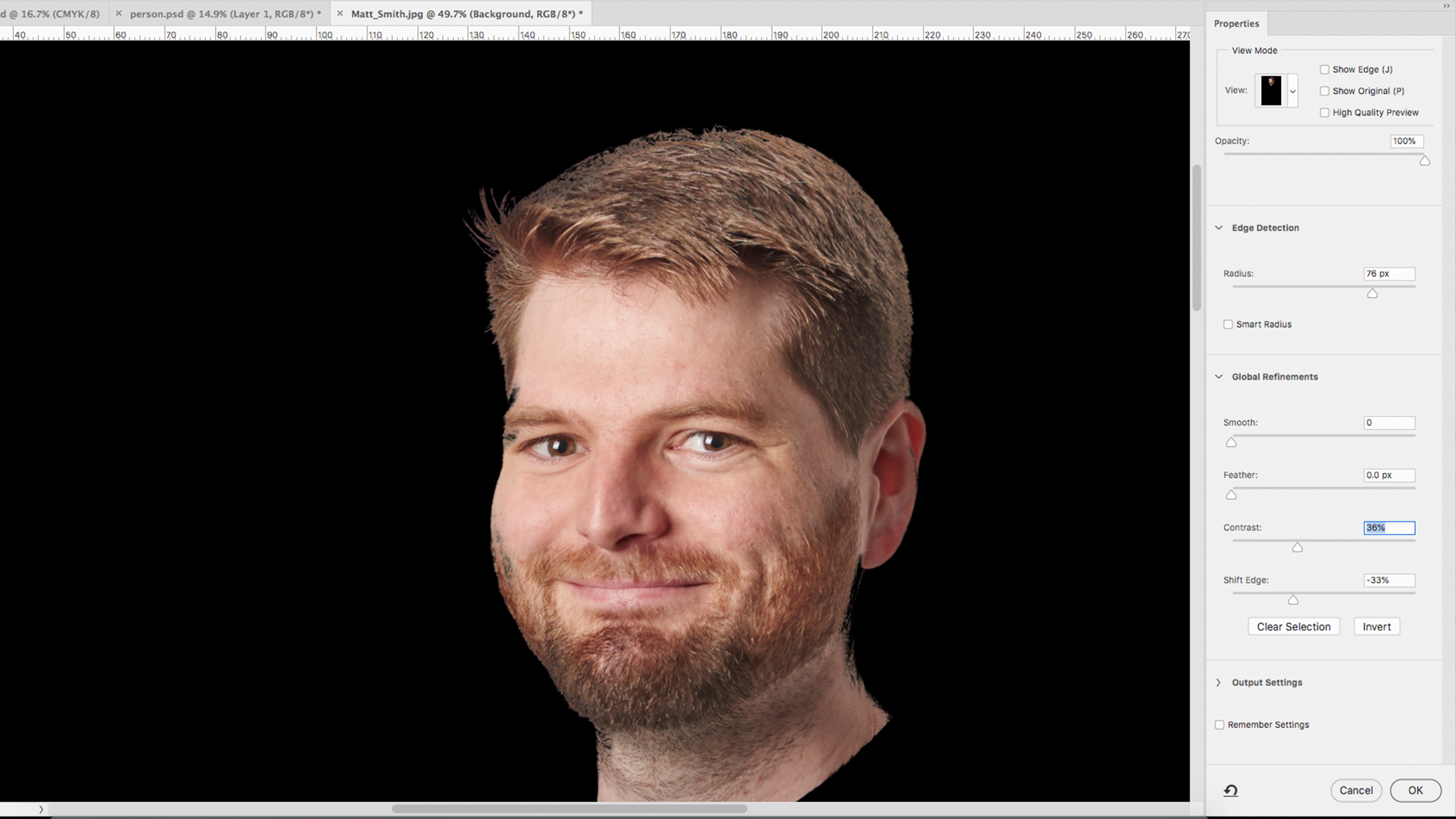
Alat pena sangat bagus untuk garis keras, tajam, tetapi tidak cocok untuk apa pun yang memiliki tepi yang lebih kasar, seperti rambut atau kain. Setiap desainer memiliki trik 'mencoba dan diuji' sendiri untuk berurusan dengan ini, termasuk kombinasi masker, sikat, dan saluran alpha. Tetapi metode tercepat dan paling efektif adalah pilih dan mask (sebelumnya dikenal sebagai Edge Refine).
Gunakan alat pemilihan cepat untuk secara kasar memilih kepala dan rambut subjek Anda, menggunakan tombol kurung kuadrat untuk mengubah ukuran kuas Anda. Kemudian klik tombol SELECT dan TOPT di taskbar untuk menyempurnakan pilihan Anda. Ini adalah masalah uji coba dan peningkatan, bereksperimen dengan jari-jari, kontras dan tepi shift sampai Anda telah menghapus sebanyak mungkin latar belakang. Anda kemudian dapat menggunakan pilihan ini untuk menutupi atau menghapus latar belakang sampai Anda telah menghapus sebanyak mungkin latar belakang dan rambut terlihat alami.
Konfirmasikan pilihan dan kemudian tekan tombol Topeng di tab Layers atau sebaliknya (klik kanan dan pilih Inverse) dan hapus. Anda dapat menggabungkan ini dengan alat pena dengan melakukan setiap proses pada lapisan terpisah dan menggabungkan lapisan nanti (memilih lapisan dan mengklik kanan di panel Layers).
04. Salin orang ke gambar Anda
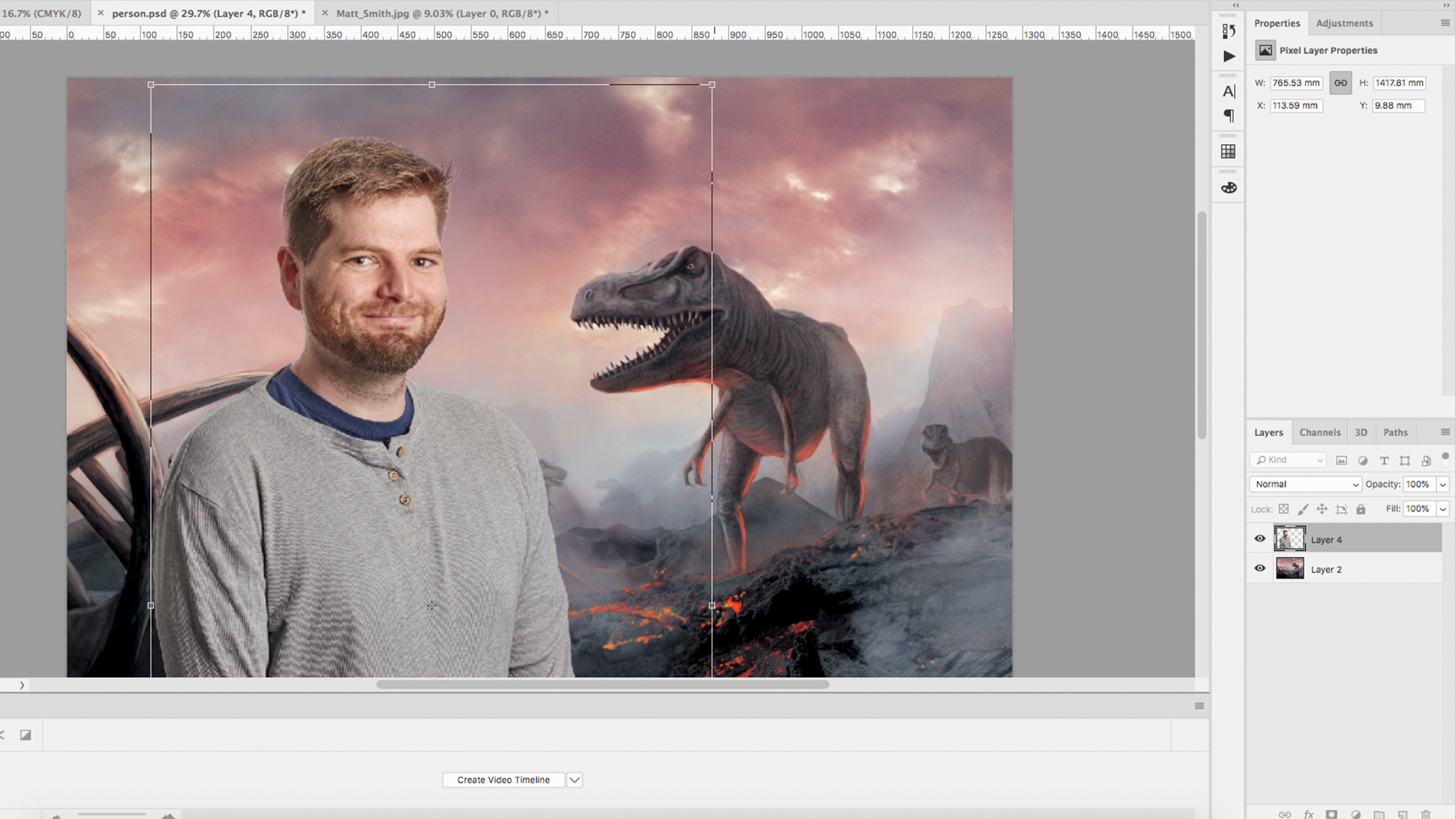
Setelah memotong subjek Anda dengan alat pena dan pilih dan mask, ratakan layer, lalu salin dan tempel ke dalam dokumen lain. Posisikan orang Anda ke dalam gambar di mana mereka terlihat paling alami, tanpa merusak perspektif atau proporsi. Menggunakan Edit & gt; Perubahan Bebas untuk mengubah ukuran dan memutar layer Anda. Anda mungkin perlu menutupi area mana pun yang dimaksudkan berada di belakang objek latar depan. Anda dapat menggunakan alat pena untuk ini, memilih area Anda sebelum menekan tombol Topeng.
05. Pertimbangkan pencahayaan
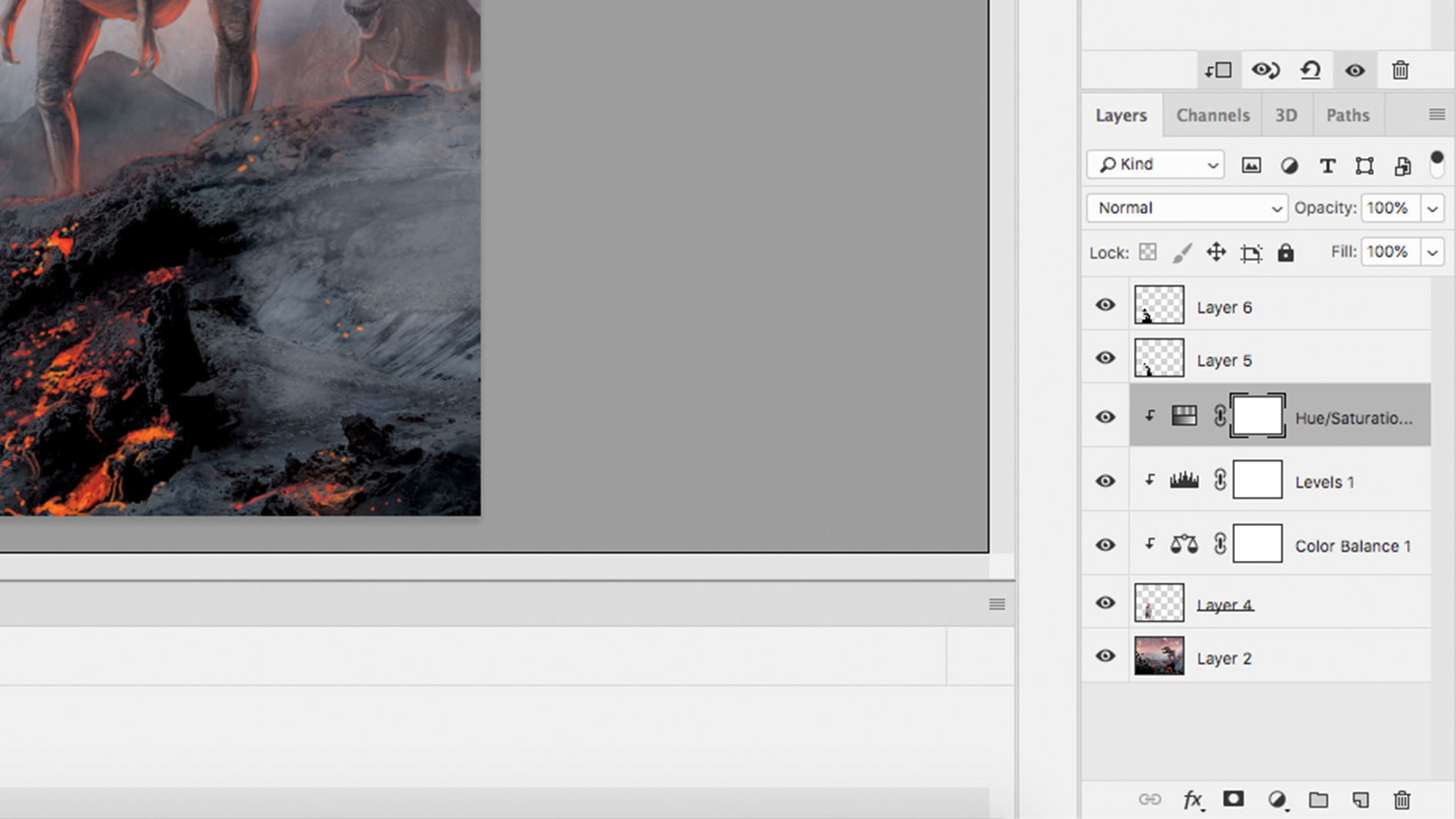
Mensimulasikan kondisi pencahayaan gambar asli akan membantu subjek Anda benar-benar menghuni dunia gambar. Cara termudah untuk melakukan ini adalah dengan menambahkan bayangan dan mengedit keseimbangan warna. Bayangan sederhana dapat ditambahkan dengan melukis hitam ke lapisan baru dengan sikat berbulu. Anda kemudian dapat menggunakan opacity dari layer ini untuk mengontrol bobot bayangan. Atau Anda dapat menggunakan alat Burn untuk menggelapkan area gambar yang membutuhkan lebih banyak bayangan, meskipun layak untuk menduplikasi layer terlebih dahulu sehingga Anda tidak membuat perubahan permanen.
Biasanya Anda akan menyesuaikan keseimbangan warna dengan mengklik tombol Layer Penyesuaian di panel Layers, kemudian memilih penyesuaian mana yang Anda inginkan, namun ini akan mempengaruhi setiap lapisan di bawahnya dalam komposisi. Untuk memastikan lapisan penyesuaian hanya berfungsi pada lapisan yang Anda inginkan, posisikan di atas lapisan aktif, lalu alt. Klik antara lapisan. Anda dapat menduplikasi penyesuaian dengan mengklik lapisan dan menekan Perintah + J. .
06. Cara menghapus seseorang dari foto
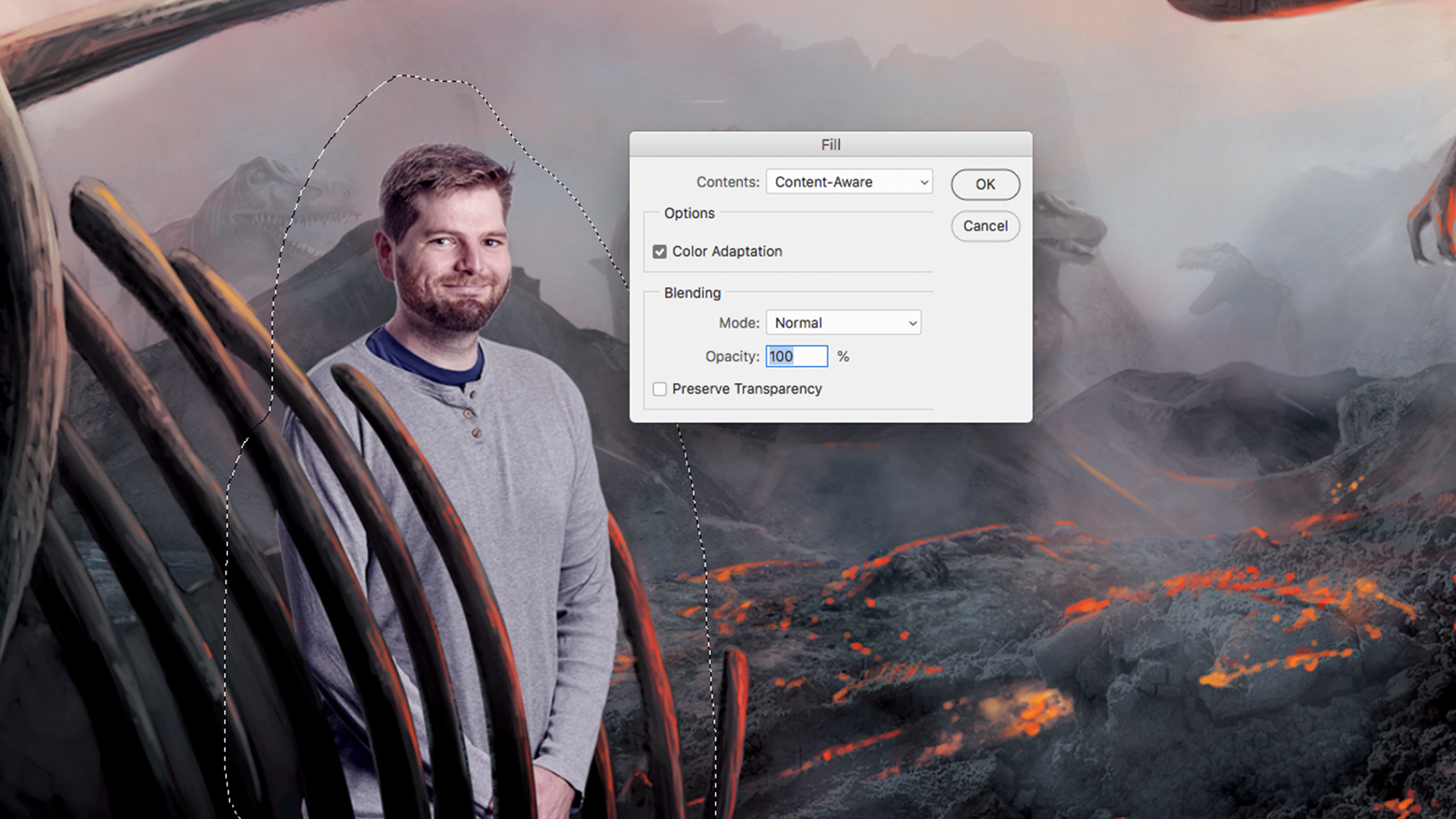
Melepaskan seseorang jauh lebih mudah daripada menambahkannya. Photoshop memiliki alat yang sempurna untuk situasi yang tepat ini - isi konten sadar. Keberhasilan ini sebagian besar tergantung pada sisa gambar dan betapa rumitnya itu. Di dunia yang ideal Anda akan membuat pilihan Anda dengan alat pena atau laso, lalu pergi ke Edit & gt; Mengisi dan pilih Isi Konten Aware. Ini kemudian akan menggambar ulang area yang dipilih, membuat tebakan berpendidikan dari sisa informasi dalam gambar. Pada kenyataannya ini bisa menjadi sedikit hit dan miss, jadi terkadang lebih mudah untuk melakukan kerja keras sendiri.
Ada beberapa opsi untuk ini - alat tambalan, sikat penyembuhan atau alat cap klon, meskipun yang terakhir memberi Anda kontrol terbesar. Pilih alat cap klon dan alt. Klik untuk memilih area yang ingin Anda klon. Kemudian cat ke lapisan, menjaga sikat lembut dan aliran rendah. Lagi-lagi ada baiknya menduplikasi layer sehingga Anda memiliki referensi kembali.
Baca lebih lajut:
- Semua sikat Photoshop gratis terbaik
- Cara membuat meme di Photoshop
- Laptop terbaik untuk pengeditan foto sekarang
Bagaimana caranya - Artikel Terpopuler
Persiapan dengan GRAV CMS
Bagaimana caranya Sep 12, 2025(Kredit Gambar: Masa Depan) GRAV adalah sistem manajemen konten (CMS) dengan perbedaan. Sistem manajemen konten biasa..
Panduan untuk Visi Cloud Google
Bagaimana caranya Sep 12, 2025Pembelajaran mesin. Belajar mendalam. Pemrosesan bahasa alami. Visi komputer. Otomatisasi. Pengenalan suara. Anda mungkin telah m..
Buat efek aberasi kromatik
Bagaimana caranya Sep 12, 2025Chromatic Aberration (distorsi), juga dikenal sebagai 'warna fringing' adalah masalah optik umum. Ini terjadi ketika lensa kamera..
Putar ilustrasi 2D ke dalam seni 3D
Bagaimana caranya Sep 12, 2025Perjalanan saya untuk membuat Seni 3d. memulai beberapa tahun yang lalu ketika saudara saya menyuruh saya untuk me..
Buat bahan ubin pada desainer substansi
Bagaimana caranya Sep 12, 2025Desainer Zat adalah alat yang sangat baik untuk membuat segala macam bahan untuk Anda Seni 3d. . Di sini, saya aka..
Buat gambar multi-paparan dengan Adobe CC
Bagaimana caranya Sep 12, 2025Adobe menudahkan saya dengan membuat ilustrasi untuk mengekspresikan konsep multilokalis, dan di atas Anda dapat melihat respons saya. Dalam tutorial ini, saya akan berjalan melalui proses kr..
Cara pindah antara DAZ Studio dan Zbrush
Bagaimana caranya Sep 12, 2025Untuk pendatang baru kepada Zbrush. , Antarmukanya tampaknya sangat berbeda dengan program pemodelan 3D lainnya, s..
Buat ilustrasi sederhana untuk web
Bagaimana caranya Sep 12, 2025Saya duduk, memainkan beberapa musik, meredupkan lampu dan membuka laptop saya. Saya punya banyak hal yang harus dilakukan. Dalam..
Kategori
- AI & Pembelajaran Mesin
- AirPods
- Amazon
- Amazon Alexa & Amazon Echo
- Amazon Alexa & Amazon Echo
- Amazon Api TV
- Video Prime Amazon
- Android
- Ponsel & Tablet Android
- Telepon & Tablet Android
- TV Android
- Apple
- Apple App Store
- Apple Homekit & Apple Homepod
- Musik Apple
- Apple TV
- Apple Watch
- Aplikasi & Aplikasi Web
- Aplikasi & Aplikasi Web
- Audio
- OS Chromebook & Chrome
- Chromebook & Chrome OS
- Chromecast
- Cloud & Internet
- Cloud & Internet
- Cloud Dan Internet
- Perangkat Keras Komputer
- Sejarah Komputer
- Cord Cutting & Streaming
- Pemotongan & Streaming Kabel
- Perselisihan
- Disney +
- DIY
- Kendaraan Elektrik
- Ereaders
- Penting
- Penjelasan
- Bermain Game
- Umum
- Gmail
- Asisten Google & Google Sarang
- Google Assistant & Google Nest
- Google Chrome
- Google Documents
- Google Drive
- Google Maps
- Google Play Store
- Google Sheets
- Google Slide
- Google TV
- Perangkat Keras
- HBO MAX
- Bagaimana Caranya
- Hulu
- Slang & Singkatan Internet
- IPhone & IPad
- Kindle
- Linux
- Mac
- Pemeliharaan Dan Optimasi
- Microsoft Edge
- Microsoft Excel
- Microsoft Office
- Microsoft Outlook
- Microsoft PowerPoint
- Tim Microsoft
- Microsoft Word
- Mozilla Firefox
- Netflix
- Nintendo Switch
- Paramount +
- Gaming PC
- Peacock
- Fotografi
- Photoshop
- PlayStation
- Privasi & Keamanan
- Privasi & Keamanan
- Privasi Dan Keamanan
- Roundups Produk
- Pemrograman
- Raspberry PI
- Roku
- Safari
- Telepon Samsung & Tablet
- Ponsel & Tablet Samsung
- Slack
- Rumah Pintar
- Snapchat
- Media Sosial
- Ruang Angkasa
- Spotify
- Tinder
- Penyelesaian Masalah
- TV
- Video Game
- Realitas Maya
- VPNS
- Browser Web
- Wifi & Router
- WiFi & Router
- Windows
- Windows 10
- Windows 11
- Windows 7
- Xbox
- TV YouTube & YouTube
- YouTube & YouTube TV
- Zoom
- Penjelasan







